
PS制作光线放射效果怎么简单快速实现?几步操作带你学会明暗自然光线效果
今天给大家分享PS制作光线放射效果怎么简单快速实现?几步操作带你搞定有明暗自然光线效果,快一起来学习吧,学会可以运用多场景领域哦,如何用ps快速画出光的放射效果?
当然画出光射效果方法非常多,今天讲一种比较简单的方法,效果也比较好。
·第一步,直接通过窗户创建选区来产生光效,所以低保可以模棒或者快速选择工具。然后单击窗户,按住shift键加选号,如果选区不够可以按住shift键加选。这是第一步,比较简单。
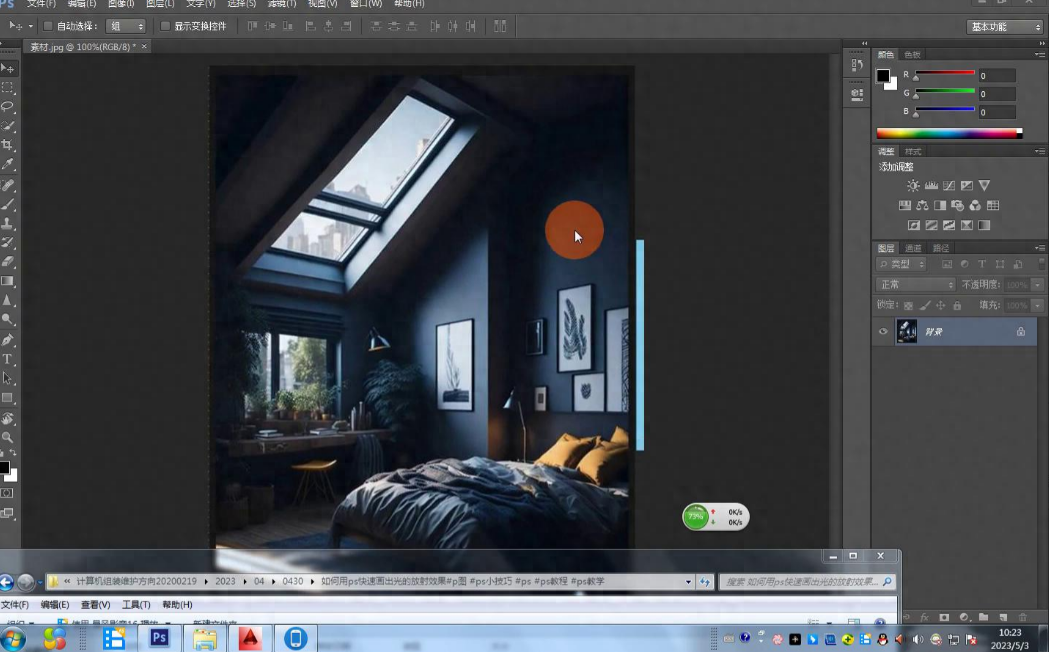
·第二步,用模板或者是创建选区工具把天窗创建出来,然后ctrl加键,也就是ctrl加丢,也可以把高标放在选区上面按右键选则拷贝,通过拷贝图层也可以。这是第一步。
·第三步,对拷贝的图层进行干什么?进行滤镜,这一步很重要。模糊,镜像模糊,因为产生一种放射状光芒,主要是通过镜像模糊来表现,所以为什么有镜像模糊,每一步做都要知道原因。在学习任何一个软件、任何知识、任何技术,每一步做都要知道原因,所以通过滤镜模糊。
·第四步,蘑菇方法选择缩放蘑菇的数量最大值,蘑菇的品质选择最好,蘑菇的中心点选择左上moon,在中心点在中间选择左上点,看好,选择左上点,确定。这是第二大步。
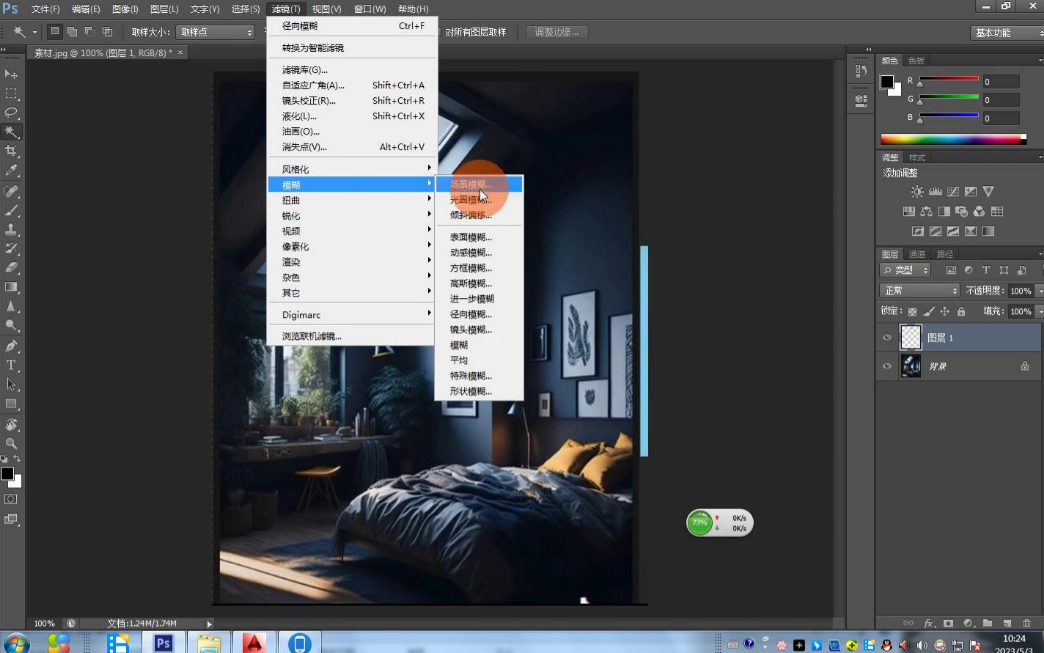
·第五步,当然效果如果不好可以调整一下,比如不太亮可以再模糊一几次,在模糊之前可以把光线移到选中,当前拖声音光效也就是放射着光芒移到大移到天窗的位置,然后再重复一次,重复两次用ctrl alt 键加 f键,ctrl f是不会出现对话框,重复进行模糊ctrl alt 加 f会出现模糊对话框。

·第六步,再模糊,可以ctrl f就不会出现对话框,看到上一次的参数进行模糊,如果ctrl 加 f会出现这框,可以调整参数,但可以直接选择滤镜模糊,再慢一点,镜像模糊也可以,然后再模一,再模糊一次用ctrl f也行。这是第三步,看模糊了。
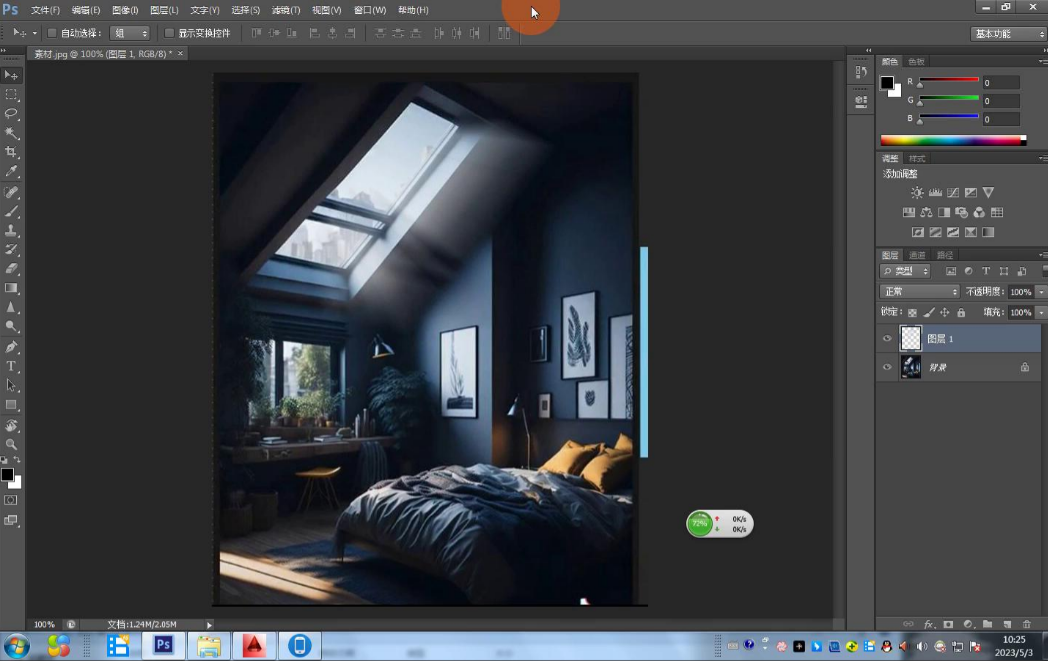
·第七步,当然如果光线比较生硬,如果想柔和一点,光线柔和一点可以选择柔光模式。
·第八步,选择柔光,然后再拷贝三个康佳健,康佳健这样效果更真实一点,然后再合并康佳艺,康佳艺再拷贝,差不多了,这样就比较真实,再合并。
以上就是今天要分享的所有内容了,关注疯狂的美工官网,网站上每天分享不同电商精彩内容哟。
【随机内容】
-

淘宝旗下边赚边省的app软件:阿里出了淘宝特价版APP 是为了对标拼多多?
2018-03-18 -
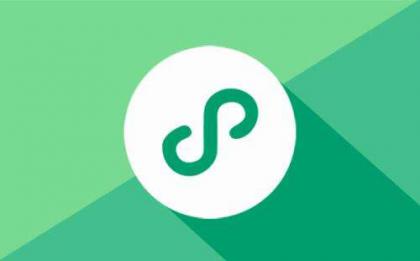
微信拓宽小程序审核通道加码提审效率,打造“绿色通道” 最快2小时审核
2019-08-05 -

罗永浩开启海外电商培训,课程已经完成灰度测试,已陆续进入轨道
2022-12-04 -
 2022-08-05
2022-08-05


